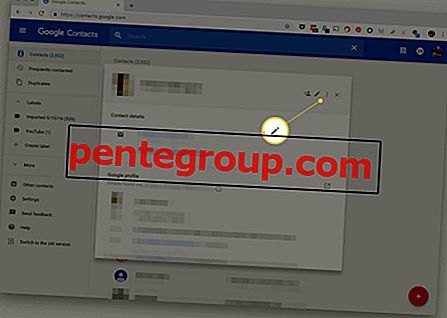iPhoneが着信コールやテキストメッセージの呼び出し音を停止する場合があります。 これは1週間前にiPhone 11 Pro Maxで起こりました。 私は電話のどこが悪かったのか混乱していた。 ちょっと調べてみると、これは多くのユーザーが直面している一般的な問題であることがわかりました。 そのため、iPhoneに何らかのハードウェア障害があり、修理が必要であると結論付ける前に、次の手順を試してiPhoneが鳴らない問題を修正してください。
iPhoneが着信呼び出し音を鳴らしていませんか? 問題を修正する方法
- ミュートスイッチを確認してオフにする
- 音量を上げるためにサウンドとハプティクスを確認してください
- オフにしないでください
- 発信者がブロックされていないことを確認します
- 着信の転送をオフにする
- 着信音に問題がないことを確認する
- iPhoneをヘッドフォンモードで動かないようにする
- iPhoneを再起動します
- iPhoneを最新のiOSバージョンに更新する
- スピーカーの穴とイヤホン/ライトニングポートを掃除する
- Apple Storeでサポートをご覧ください
修正#1。 ミュートスイッチを確認してオフにする
iPhoneの左上にあるミュートボタンが(iPhoneの背面に向かって)下にあり、ボタンの内側にオレンジ色の帯が表示されている場合、これはiPhoneがサイレントモードになっていることを意味します。 携帯電話の画面を点灯したまま、スイッチを引き上げます。 これで、iPhoneはサイレント(振動)モードになりません。 また、画面上部に小さな確認ポップアップが表示されます。
修正#2。 音量を上げるためにサウンドとハプティクスを確認してください
設定 アプリを起動し、 サウンドとハプティクスをタップします。 RINGER AND ALERTSの下のスライダーは一番左にありますか? はいの場合、右にドラッグします。


修正#3。 オフにしないでください
会議中または運転中にDNDをオンにして、オフにするのを忘れることがあります。
ステップ1。 Face IDを搭載したiPhoneで、 右上隅 (バッテリーステータスが表示されている場所) から下にスワイプしてコントロールセンターを表示します。 Touch IDを搭載したiPhoneでは、画面の下部から上にスワイプしてコントロールセンターを表示します。



修正#4。 発信者がブロックされていないことを確認します
発信者をブロックしている場合、携帯電話、FaceTime通話、またはメッセージからの受信(または通知の聞き取り)はできません。 発信者を確認およびブロック解除するには:
ステップ1。 設定 アプリを起動し、 電話をタップします 。


ステップ2。 下にスクロールして、[ ブロックされた連絡先]をタップします。


修正#5。 着信の転送をオフにする
着信の転送がオンの場合、番号のすべての通話は、設定した別の番号に転送されます。 着信の転送をオフにするには:
ステップ1。 設定アプリを起動し、 電話をタップします 。


修正#6。 着信音に問題がないことを確認する
iPhoneでは、着信音を購入およびダウンロードできます。 トーンに何らかの問題がある場合、着信コールの呼び出し音が聞こえない可能性が高くなります。 これを修正するには:
ステップ1。 iPhoneで設定アプリを起動し、 サウンドとハプティクス ⟶ 着信 音をタップします。


iPhoneでは、特定の連絡先にカスタム(一意の)着信音を設定できます。 連絡先または複数の連絡先に一意の着信音を設定している場合、着信音が削除または破損している場合は、その連絡先に新しいトーンを割り当てる必要があります。 このため:
ステップ1。 連絡先アプリを起動し、一意の着信音で連絡先をタップします。




修正#7。 iPhoneがヘッドフォンモードでスタックしていることを確認する
ごくまれに、iPhoneがBluetoothスピーカーまたは有線ヘッドフォンに接続されていると判断する場合があります。そのため、内蔵のiPhoneスピーカーではなく、そこに呼び出し音を送信します。 これを修正するには:
1.有線ヘッドフォンの接続と取り外し: iPhoneのイヤホンジャック/ライトニングポートにヘッドフォンを挿入し、取り出します。 (これをもう一度繰り返すことができます。)
2.音声出力を確認します。
ステップ#1: コントロールセンターを開きます (Face IDを使用してiPhoneの右上から下にスワイプし、Touch IDを使用してiPhoneの画面の下から上にスワイプします)。
ステップ#2: ミュージックコントロールを長押しします。 1、2秒後にポップアップが大きくなり、中央の画面全体が表示されます。


修正#8。 iPhoneを再起動します
いつものように、デバイスの再起動は、いくつかの小さな問題を修正する未知の恩恵です(場合によっては、気付いていない問題でも)。 iPhoneを再起動するには、まずシャットダウンしてから電源を入れる必要があります。
Touch IDを使用してiPhoneの電源を切るには、デバイスの右側にある電源ボタンを押し続けます。 「電源を切るスライド」スライダーが表示されたら、左から右にドラッグします。
Face IDを使用してiPhoneの電源を切るには、右側にある電源ボタンと、iPhoneの左側にある音量ボタンを同時に押し続けます。 「電源を切るスライド」スライダーが表示されたら、左から右にドラッグします。
プロのヒント: 設定 アプリ ⟶ 一般 ⟶ シャットダウンに移動して、iPhoneの電源を切ることもできます。 電源オフスライダーを右にドラッグします。
iPhoneの電源を切った後、少なくとも30秒待ちます。 次に、電源ボタンを使用して電話をオンにします。
プロのヒント: iPhoneを充電器に接続して電源を入れることもできます。
修正#9。 iPhoneを最新のiOSバージョンに更新する
更新プログラムはバグを修正し、新機能を導入し、既存の機能を磨きます。 設定 アプリ ⟶ 一般 ⟶ ソフトウェアの更新に移動します 。 ソフトウェアが最新であることを確認してください。 保留中の更新を見つけた場合は、[ダウンロードしてインストール]をタップします 。
修正#10。 スピーカーの穴とイヤホン/ライトニングポートを掃除する
スピーカーの穴(または他のポート)が汚れやジャンクで詰まっている場合、iPhoneのリングが聞こえないことがあります。 現在、その可能性は少なくなっていますが、この方法を試しても害はありません。 これらは、未使用の歯ブラシまたは帯電防止ブラシを使用して清掃できます。
修正#11。 Apple Storeでサポートをご覧ください
上記のいずれの方法でもリングの問題の解決に役立たない場合は、Appleサポートに連絡するか、および/またはストアを訪問する予約をしてください。
あなたは読むのが好きかもしれません…
- ボイスメモをiPhone着メロにする方法
- iPhoneでのオーディオ共有の仕組み
- iTunesまたはコンピューターなしでiPhoneの着信音として曲を設定する方法
以下のコメントセクションであなたの考えを共有してください。 Facebook、Twitter、Instagramで私たちとつながりましょう。 また、iGBアプリをダウンロードして、Appleのすべての情報を入手してください。